
Драйвера на Wi-Fi для ноутбука
Модуль Wi-Fi на ноутбуке обеспечивает беспроводное соединение с интернетом, возможность сетевого подключения периферийного оборудования и установления связи между другими цифровыми устройствами. Генератор и приёмник радиосигнала работают под управлением операционной системы. Для взаимодействия ОС с устройством не обойтись без специальных микропрограмм, именуемых драйверами. В этой статье будет рассказано о том, где скачать и как правильно установить дрова для Wi-Fi.
В каком случае нужны Wi-Fi драйверы
Без драйверов Wi-Fi работоспособность радиомодуля ноутбука будет полностью утрачена. В новых устройствах инсталляция необходимого оборудования либо уже выполнена, либо осуществляется с использованием диска, поставляемого вместе с лэптопом. Устанавливать драйверы нового образца необходимо в следующих случаях:
- Произошел сбой в работе операционной системы. Например, при выходе из строя жесткого диска будет утеряна вся информация, в том числе драйвера, управляющие «железом». Упасть ОС может и по иным причинам. Например, заражение вредоносным ПО часто приводит как к полной неработоспособности компьютера, так и выходу из строя отдельных элементов.
- Выполнен ремонт ноутбука с заменой модуля Wi-Fi. Если элемент, отвечающий за беспроводную передачу информации, вышел из строя, а на его место была установлена новая деталь, то для восстановления работоспособности радиомодуля потребуется также загрузить новую управляющую микропрограмму.
- Используется внешний беспроводной адаптер. Как правило, устройства этого типа подключаются к USB-порту ноутбука. Для того чтобы сетевой адаптер мог нормально функционировать возможно также потребуется использовать оригинальный драйвер.
В некоторых случаях замена драйвера требуется для улучшения работы радиомодуля. Если в процессе эксплуатации обнаружились какие-либо ошибки в работе устройства, то производитель оборудования выпускает обновленные версии драйверов. Скачивать улучшенные драйвера на Вай Фай для ноутбука рекомендуется только с официального сайта.
Где скачать драйверы для Вай-Фай
Если появились значительные неполадки в работе беспроводного сетевого оборудования, то потребуется загрузить и установить специальное программное обеспечение. Найти драйверы Wi-Fi можно:
- на официальном сайте производителя ноутбука;
- на диске, поставляемом с портативным компьютером.
Первый вариант является приоритетным, ведь в этом случае будет скачан драйвер для беспроводного интернета последнего выпуска, что обеспечит более высокую стабильность в работе оборудования. Если используется ноутбук устаревшей марки, которая больше не производится и не поддерживается, то при отсутствии диска с дровами, следует обратить внимание на специализированные сайты, на которых можно бесплатно скачать микропрограмму для управления Wi-Fi.
При скачивании драйверов с официального сайта или с других ресурсов важно правильно выбрать файл. Прежде всего следует знать, какая модель ноутбука используется, а также обратить внимание на версию Windows и её разрядность.
Установка драйверов
После скачивания драйвера можно приступить к его установке. Этот процесс состоит из следующих шагов:
- открыть диспетчер устройств, кликнув правой кнопкой мыши (ПКМ) по меню «Пуск» и выбрав соответствующую вкладку;
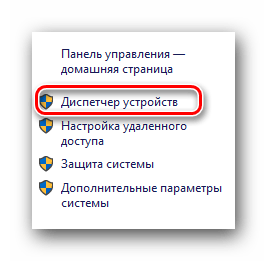
- найти в списке подключенных устройств адаптер (может также иметь название типа Wireless Wi-Fi);
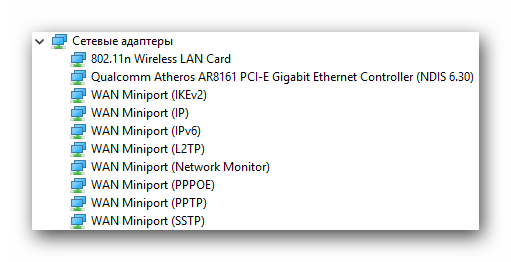
- нажать ПКМ по нему и выбрать «Обновить драйвер»;
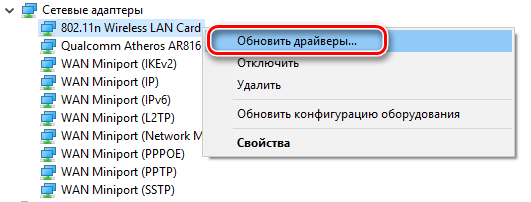
- в следующем окне выбрать «Автоматический поиск обновленных драйверов»;
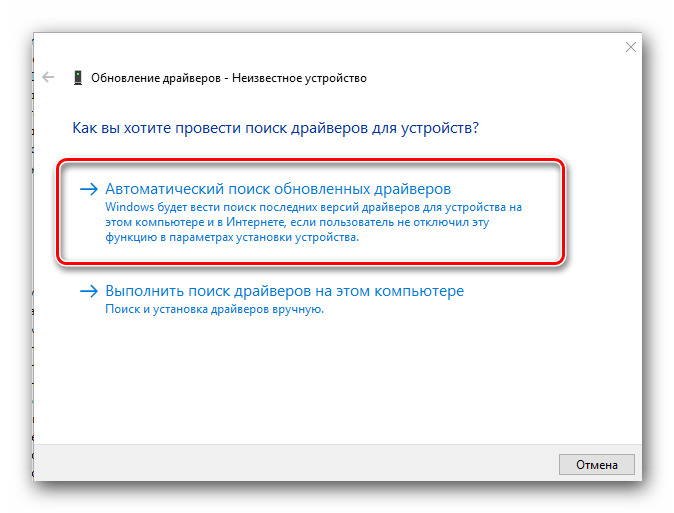
- далее будет показан процесс поиска драйвера;
- если драйвер будет найден, то появится сообщение «Обновление программного обеспечения для данного устройства завершено успешно».
Если установить программу не удалось, то появится сообщение о неудачном обновлении драйвера. В этом случае рекомендуется сделать ручной откат драйвера либо удалить его в диспетчере устройств и перезагрузить ноутбук. После очередной загрузки система должна самостоятельно обнаружить новый драйвер и установить его в автоматическом режиме.
Возможные проблемы и пути их решения
Не всегда установка драйверов для модуля беспроводной сети проходит гладко. В некоторых случаях возможно появление следующих проблем:
- Адаптер Wi-Fi не отображается в диспетчере устройств. Найти новое оборудование можно по надписи «Неизвестное устройство» с желтым значком. Необходимо нажать на него мышкой и выбрать «Выполнить поиск драйверов на этом компьютере». В следующем окне следует нажать кнопку «Обзор» и выбрать папку, в которой находится загруженный драйвер. Затем необходимо нажать кнопку «Далее» и система автоматически установит новую программу. После обновления драйвера в диспетчере устройств появится адаптер Вай Фай.
- Не работает радиомодуль после обновления драйвера. В этом случае необходимо удалить программу и установить новую. Возможно, при первой инсталляции был неправильно выбран релиз программного обеспечения.
Если после многочисленных попыток установить новый драйвер не удалось, то следует проверить операционную систему антивирусным ПО. Чтобы повысить эффективность поиска вредоносных программ рекомендуется использовать несколько вариантов программного обеспечения. Следует также помнить о том, что инсталляции драйверов из недоверенных источников сама по себе может приставлять угрозу внедрения в систему вирусов, троянов и т. д.
FAQ
Вопрос: После обновления драйвера, Wi-Fi периодически самостоятельно отключается на ноутбуке Asus. Подскажите, пожалуйста, как обеспечить надежное соединение с сетью.
Ответ: Если оборудование отключается, то следует проверить настройки электропитания беспроводного модуля в диспетчере устройств. Если в нем задано автоматическое отключение для экономии питания, то следует деактивировать эту функцию. Также рекомендуется переустановить драйвер. Рекомендуется скачать и установить беспроводной драйвер с официального сайта Asus.
Вопрос: После обновления драйвера Wi-Fi на ноутбуке пропал значок адаптера в диспетчере задач, появилось неизвестное устройство с желтым значком. Откат драйвера не оказал положительного влияния на техническую неисправность. Дайте, пожалуйста, совет, как можно восстановить работоспособность беспроводного устройства.
Ответ: Попробуйте скачать с официального сайта производителя ноутбука и установить обновленную версию BIOS.
Вопрос: Операционная система Windows 7 не видит внешний адаптер Wi-Fi (даже не отображается как неизвестное устройство). Как восстановить работоспособность подключаемого модуля?
Ответ: Адаптер беспроводной связи может находиться в неисправном состоянии. Также возможен выход из строя USB-порта. Рекомендуется установить устройство в другой разъём компьютера, а также проверить его работоспособность на стационарном компьютере с версией операционной системы отличной от установленной на ноутбуке.
Обновление драйверов Wi-Fi на ноутбуке обеспечит высокую стабильность передачи данных по радиосигналу. Загрузка нового программного обеспечения должна выполняться с официального сайта производителя ноутбука, чтобы избежать заражения вредоносным ПО.